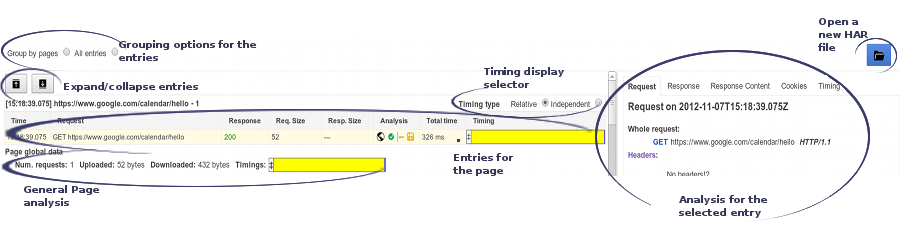How to get a HAR capture
HAR (HTTP Archive) on tiedostomuoto, jonka avulla useat HTTP-istuntotyökalut eksportoivat tallennettua dataa. Se on pohjimmiltaan JSON-objekti, joka sisältää tietyt kentät. Huom. Kaikki HAR-muodon kentät eivät ole pakollisia ja että useissa tapauksissa joitakin tietoja ei tallenneta tiedostoon.
- Tallennuksen aikana lataamiesi sivujen sisältö.
- Evästeet, joiden avulla kuka tahansa HAR-tiedoston saanut voi tekeytyä tiliksesi.
- Kaikki tallentamisen aikana lähettämäsi tiedot, esimerkiksi henkilökohtaiset tiedot, salasanat ja credit-korttien numerot.
Voit tallentaa HTTP-istunnon useissa selaimissa, kuten Google Chromessa, Microsoft Edgessä ja Mozilla Firefoxissa.